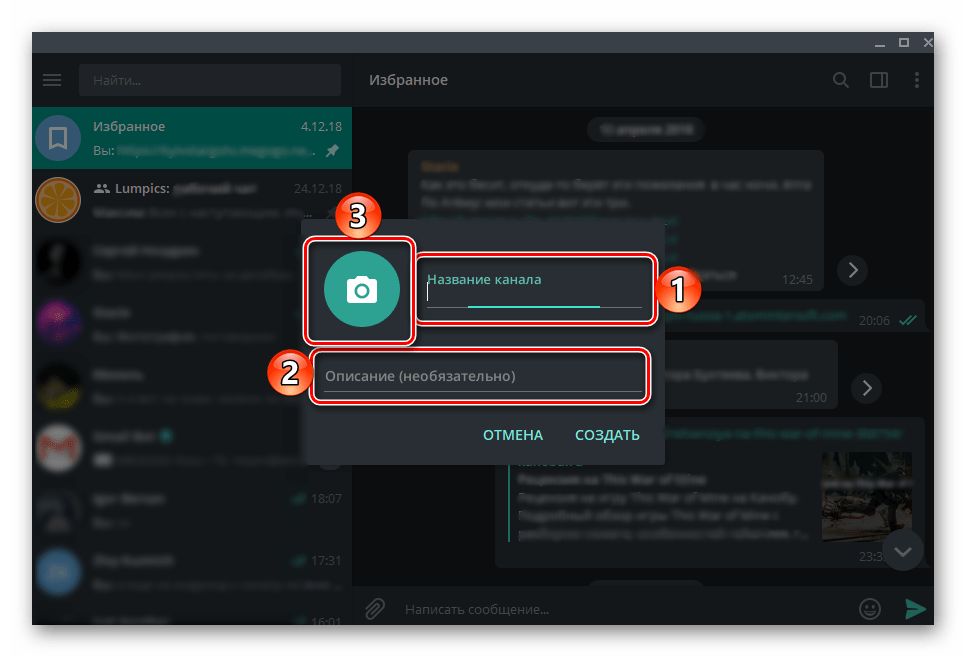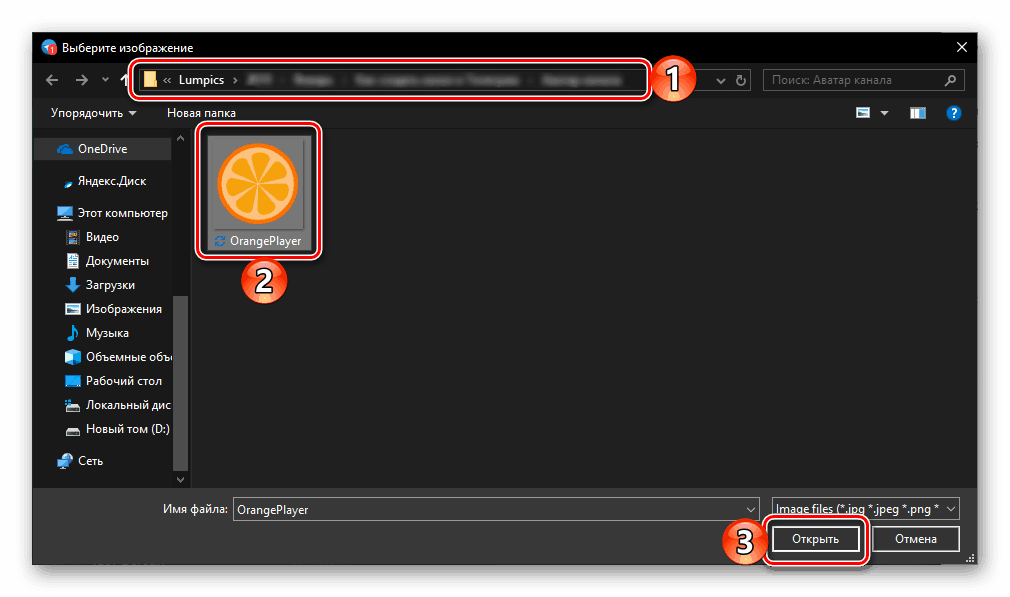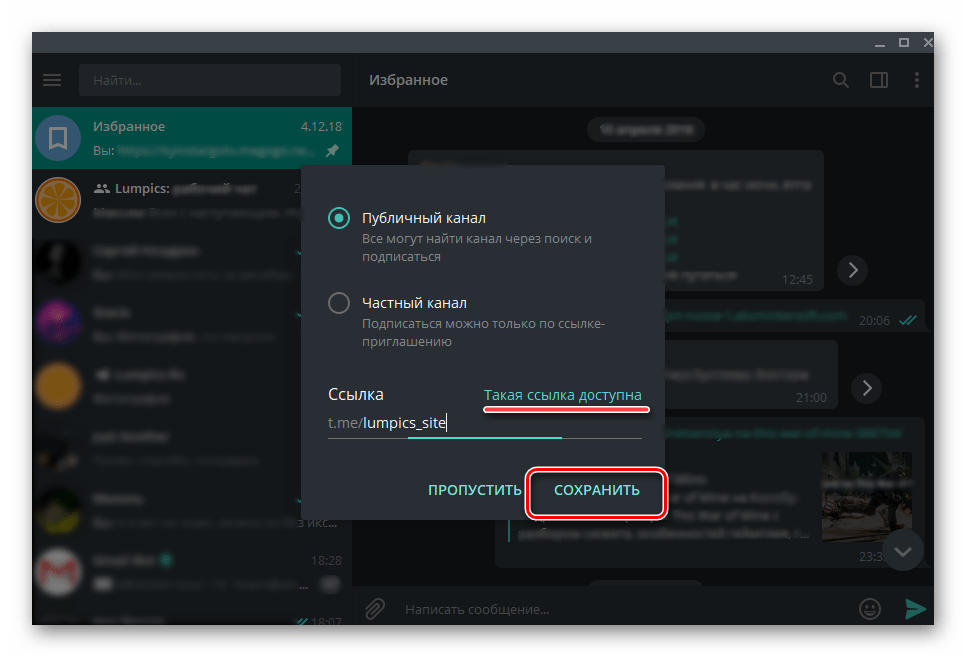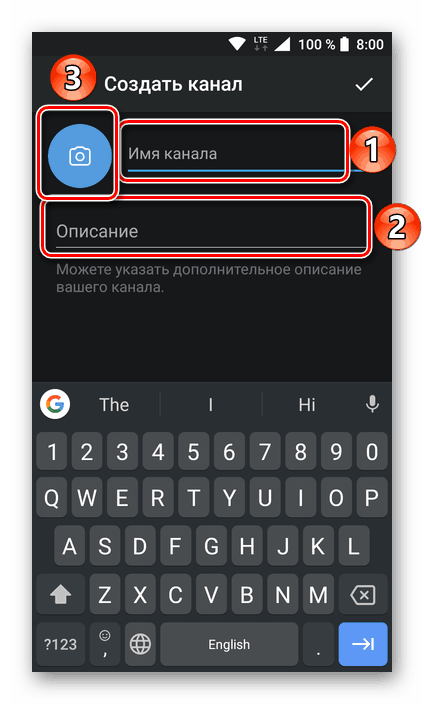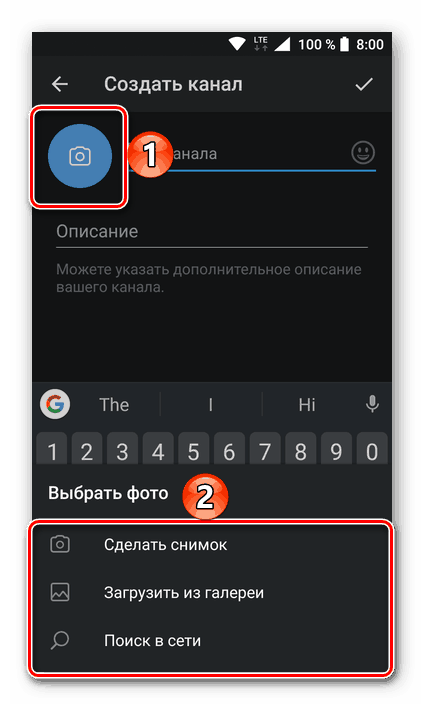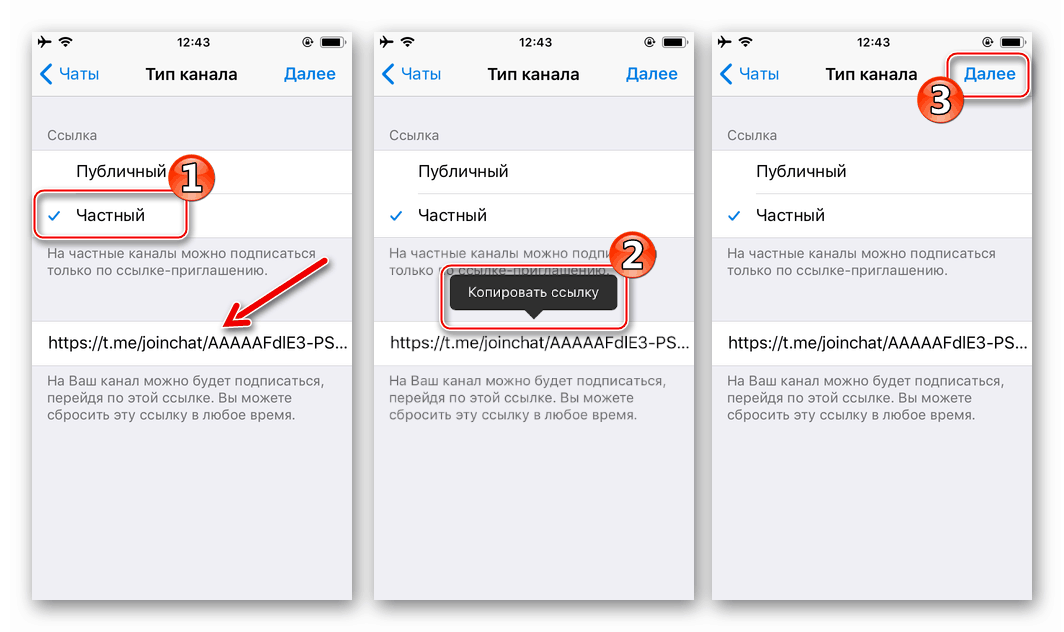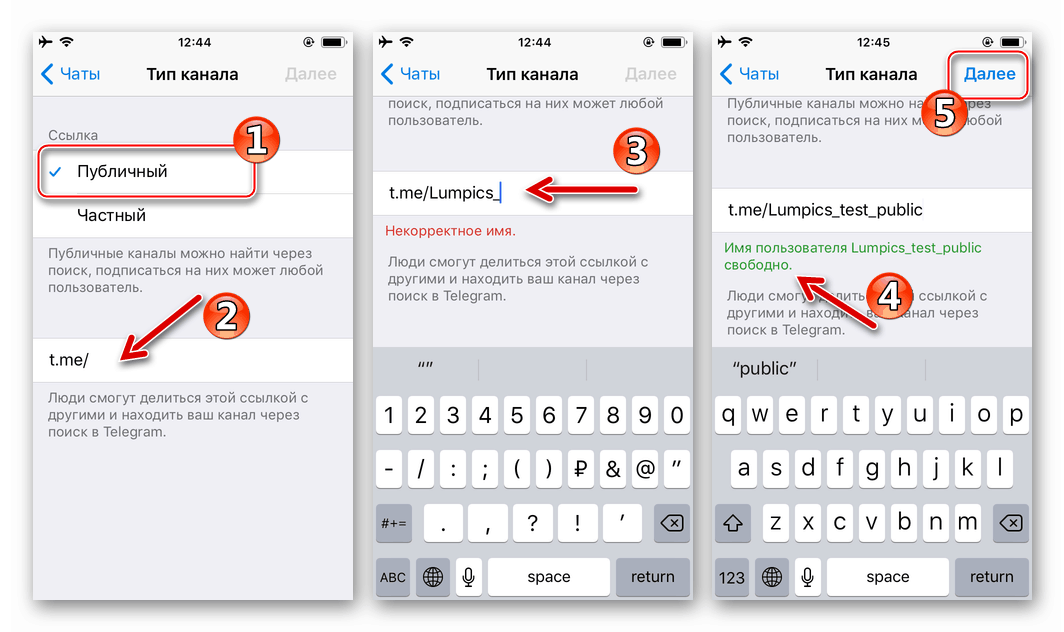ایجاد کانال در Telegram در Windows، Android، iOS
Telegram نه تنها یک برنامه کاربردی برای ارتباطات متنی و صوتی است، بلکه منبع عالی اطلاعات متنوعی است که در کانالها منتشر و پخش می شود. کاربران رسانهای فعال به خوبی از این عنصر محسوب میشوند، که به درستی میتواند به نوعی رسانهی نامیده شود، و حتی حتی در مورد ایجاد و توسعه منبع خود محتوا فکر میکنند. امروز ما به شما دقیقا چگونگی ایجاد یک کانال در Telegrams خود را به شما خواهد گفت.
همچنین ببینید: نصب پیام رسان Telegram ویندوز ، آندروید ، در iOS
کانال خود را در Telegram ایجاد کنید
هیچ چیز دشوار در ایجاد کانال خود در Telegram وجود ندارد، هر چند که شما می توانید آن را بر روی رایانه یا لپ تاپ با ویندوز و یا در یک گوشی هوشمند یا رایانه لوحی در حال اجرا Android یا iOS انجام دهید. فقط به این معنی که پیامرسان فوری که ما در نظر داریم برای استفاده در هر یک از این سیستم عامل ها در دسترس است، در زیر ما سه گزینه برای حل مشکل مطرح شده در موضوع مقاله ارائه خواهیم داد.
ویندوز
با وجود این واقعیت که پیامرسان های مدرن فوری عمدتا برنامه های موبایل هستند، تقریبا همه آنها، از جمله Telegrams، نیز بر روی رایانه های شخصی ارائه می شوند. ایجاد کانال در محیط سیستم عامل دسک تاپ به شرح زیر است:
توجه: دستورالعمل های زیر در مثال نشان داده شده است. ویندوز اما به آن اعمال می شود لینوکس و به macOS .
- پس از باز کردن Telegram، به منوی خود بروید - برای انجام این کار، روی سه نوار افقی کلیک کنید که در ابتدای خط جستجو به طور مستقیم در بالای پنجره گپ قرار دارند.
- "ایجاد کانال" را انتخاب کنید.
- در پنجره کوچکی که ظاهر می شود، نام کانال را وارد کنید، به صورت اختیاری یک توضیح و نماد به آن اضافه کنید.
![تعیین اطلاعات کلی کانال در یک برنامه Telegram برای ویندوز]()
دومی با کلیک بر روی تصویر دوربین و انتخاب فایل دلخواه روی کامپیوتر انجام می شود. برای انجام این کار، در پنجره "Explorer" که باز می شود ، به پوشه با یک عکس که قبلا آماده شده است بروید، با فشار دادن دکمه سمت چپ ماوس آن را انتخاب کرده و روی "Open" کلیک کنید. این اقدامات را می توان بعدا به تعویق انداخت.![یک تصویر کانال را در برنامه Telegram برای ویندوز انتخاب و اضافه کنید]()
در صورت لزوم، می توانید عکسی را با Telegrams با استفاده از ابزارهای داخلی ساخته شده و سپس بر روی دکمه ذخیره کلیک کنید. - پس از مشخص کردن اطلاعات اولیه در مورد ایجاد کانال، اضافه کردن تصویر به آن، با کلیک بر روی دکمه "ایجاد" .
- بعدا باید تعیین کنید که آیا کانال عمومی یا خصوصی خواهد بود یا اینکه دیگر کاربران بتوانند از طریق یک جستجو آن را پیدا کنند یا فقط می توانند به آن دعوت شوند. در قسمت پایین لینک کانال مشخص شده است (این می تواند به نام مستعار شما یا به عنوان مثال نام نشریه، سایت، و یا هر نوع دیگر باشد).
- پس از تعیین دسترسی کانال و لینک مستقیم به آن، بر روی دکمه "ذخیره" کلیک کنید.
![صرفه جویی در تمام اطلاعات کانال مشخص شده در یک برنامه Telegram برای ویندوز]()
توجه: لطفا توجه داشته باشید که آدرس کانال ایجاد شده باید منحصر به فرد باشد، یعنی توسط سایر کاربران اشغال نشود. اگر یک کانال خصوصی ایجاد کنید، لینک دعوت به آن به طور خودکار تولید می شود.
- در واقع، کانال در پایان مرحله چهارم ایجاد شد، اما پس از ذخیره اطلاعات اضافی (و بسیار مهم) در مورد آن، شما می توانید شرکت کنندگان را اضافه کنید. این را می توان با انتخاب کاربران از کتاب آدرس و / یا جستجوی عمومی (با نام یا نام مستعار) در پیام رسان، پس از آن شما باید بر روی دکمه "دعوت" کلیک کنید.
- تبریک می گویم، کانال خودتان در Telegram با موفقیت ایجاد شد، اولین ورودی آن یک عکس است (اگر آن را در مرحله سوم اضافه کردید). حالا شما می توانید اولین پست خود را ایجاد کنید و بفرستید، که بلافاصله توسط کاربران دعوت شده مشاهده می شود، اگر وجود داشته باشد.
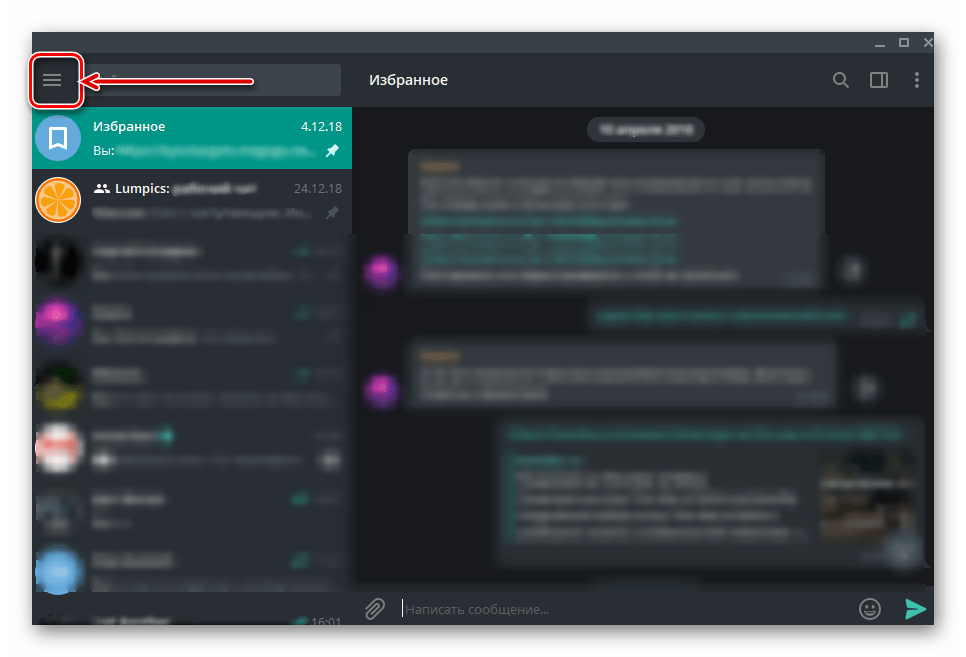
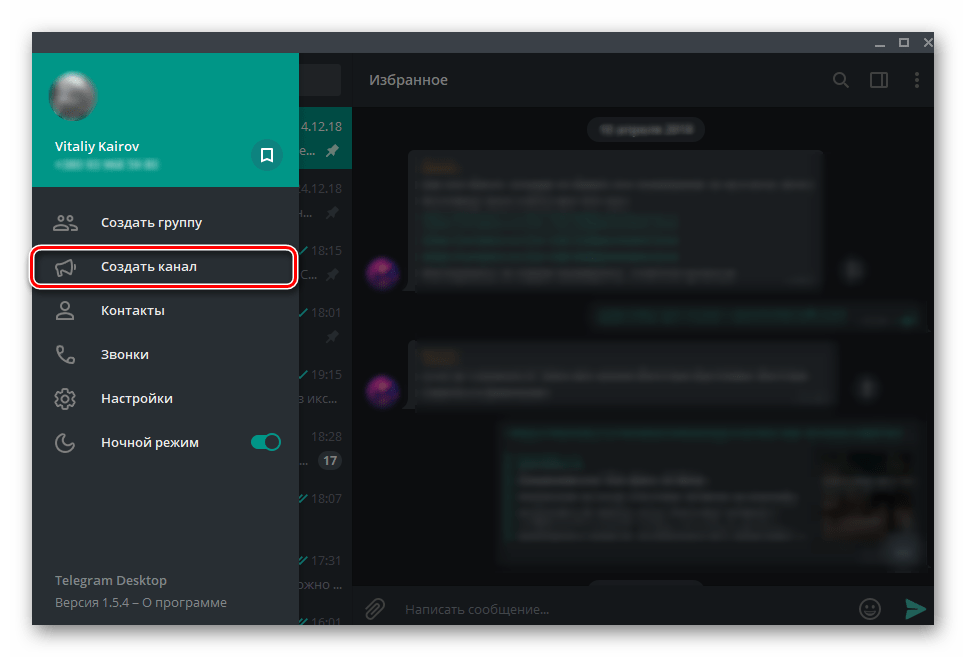
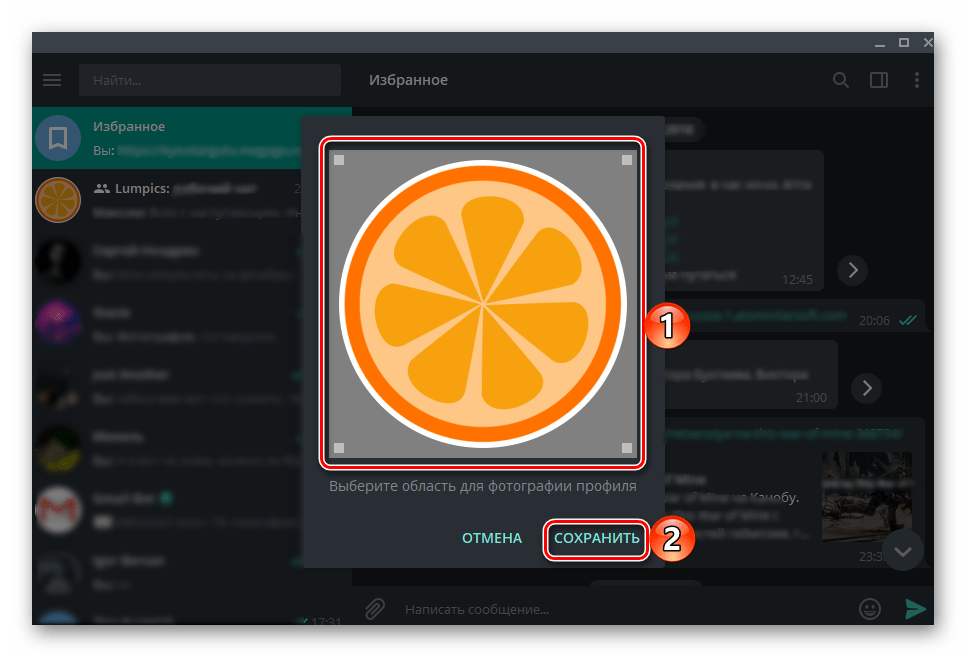
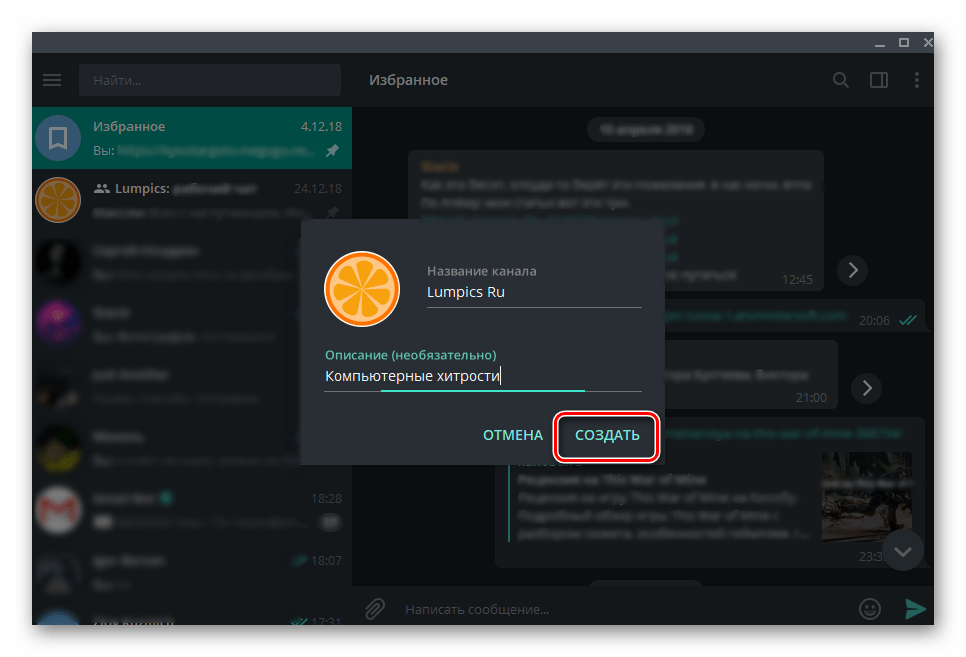
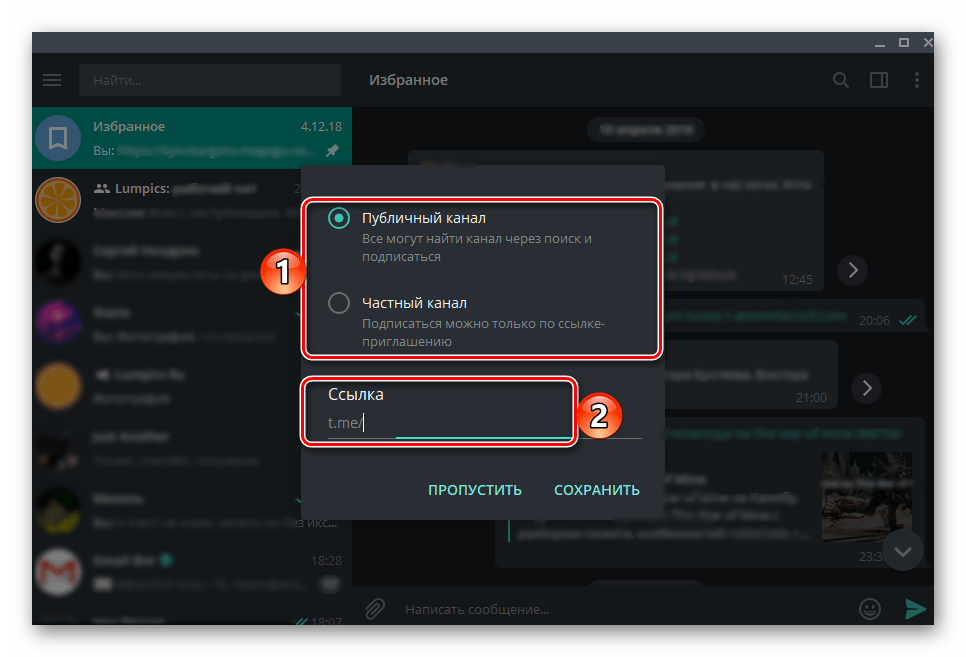
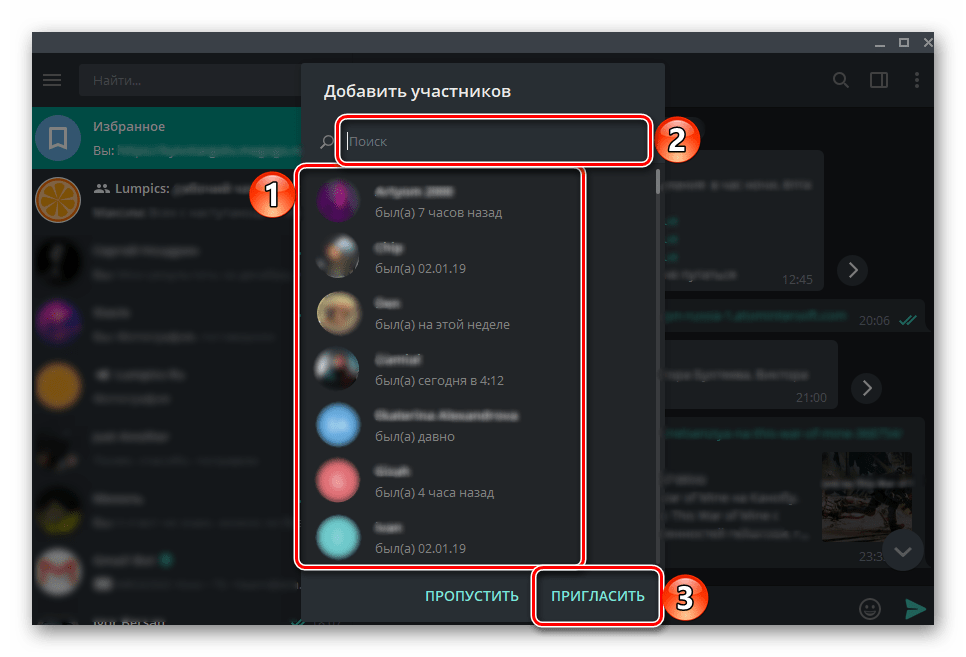
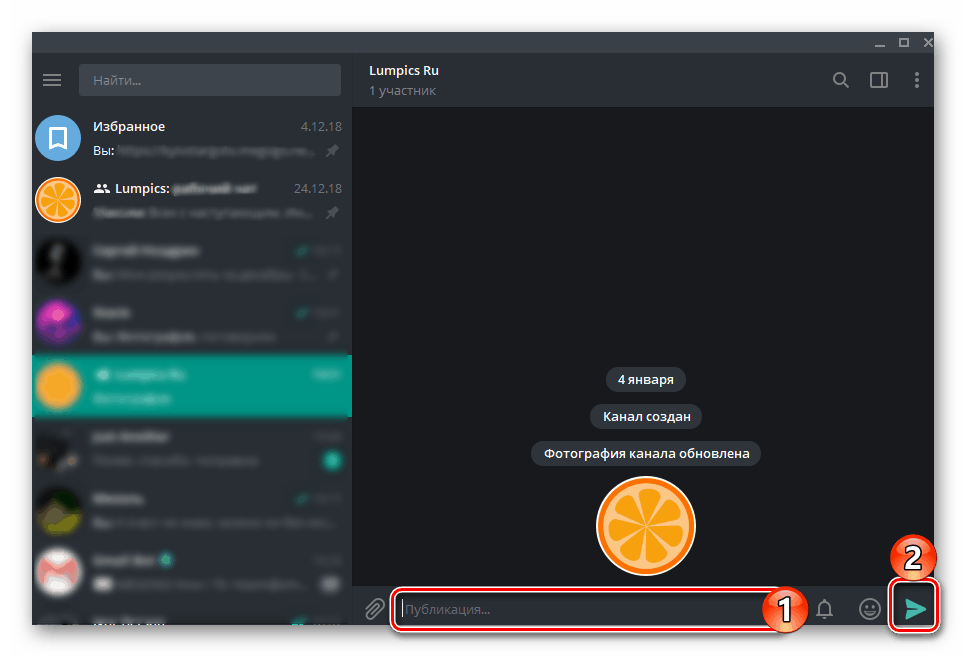
این بسیار آسان است که کانال را در برنامه Telegram برای ویندوز و سایر سیستم عامل های دسکتاپ ایجاد کنید. پشتیبانی و ارتقاء مداوم او بسیار سخت تر خواهد بود، اما این یک موضوع برای یک مقاله جداگانه است. ما به حل یک مشکل مشابه در دستگاه های تلفن همراه حرکت خواهیم کرد.
همچنین ببینید: جستجو برای کانال های Telegram در Windows، Android، iOS
آندروید
در مورد استفاده از نرم افزار رسمی مشابه الگوریتم فوق الگوریتم اقدامات مشابه است. Telegram برای آندروید که می تواند در آن قرار گیرد بازار Google Play . با توجه به تفاوت های موجود در رابط کاربری و کنترل ها، اجازه دهید جزئیات دقیق تر روش ایجاد یک کانال را در محیط این سیستم عامل موبایل بررسی کنیم.
- پس از راه اندازی Telegram، منوی اصلی خود را باز کنید. برای انجام این کار، می توانید روی سه میله عمودی بالای لیست گپ بزنید یا از چپ به راست در سراسر صفحه ضربه بزنید.
- در لیست گزینه های موجود، "ایجاد کانال" را انتخاب کنید.
- شرح مختصری از آنچه کانال ها در Telegram نشان می دهند را بخوانید، سپس روی "ایجاد کانال" دوباره کلیک کنید.
- یک نام برای فرزند آینده خود بنویسید، یک توصیف (اختیاری) و یک نماد (ترجیحا، اما نه لزوما) اضافه کنید.
![مشخص کردن اطلاعات کلی درباره کانال ایجاد شده در Telegram messenger برای Android]()
یک تصویر را می توان در یکی از روش های زیر اضافه کرد:- عکس فوری از دوربین؛
- از گالری؛
- از طریق جستجو در اینترنت.
![گزینه های ممکن برای اضافه کردن نماد به کانال در پیام رسان Telegram برای آندروید]()
هنگام انتخاب گزینه دوم با استفاده از مدیر فایل استاندارد، به پوشه در حافظه داخلی یا خارجی دستگاه تلفن همراه که در آن فایل گرافیکی مناسب واقع شده است، بروید و روی تأیید انتخاب آن ضربه بزنید. در صورت لزوم، آن را با ابزار پیام رسان داخلی ویرایش کنید، سپس روی دکمه دور با علامت کلیک کنید.
- پس از مشخص شدن تمام اطلاعات اولیه در مورد کانال یا مواردی که در این مرحله به عنوان اولویت در نظر گرفته اید، روی علامت چک در گوشه سمت راست بالا ضربه بزنید تا مستقیما آن را ایجاد کنید.
- بعد، شما باید تعیین کنید که آیا کانال شما عمومی یا خصوصی است (در تصویر زیر، شرح مفصلی از هر دو گزینه وجود دارد)، و همچنین نشان دهنده پیوندی است که بعدا می تواند استفاده شود. پس از اضافه کردن این اطلاعات، دوباره بر روی علامت چک کلیک کنید.
- مرحله نهایی افزودن اعضا است. برای انجام این کار، می توانید نه تنها محتویات کتاب آدرس، بلکه یک جستجوی عمومی در پایه پیام رسان نیز دسترسی پیدا کنید. بعد از مشخص کردن کاربران مورد نظر، دوباره ضربه بزنید. در آینده، شما همیشه می توانید اعضای جدید را دعوت کنید.
- با ایجاد کانال خود در Telegram، شما می توانید اولین پست خود را در آن پست کنید.
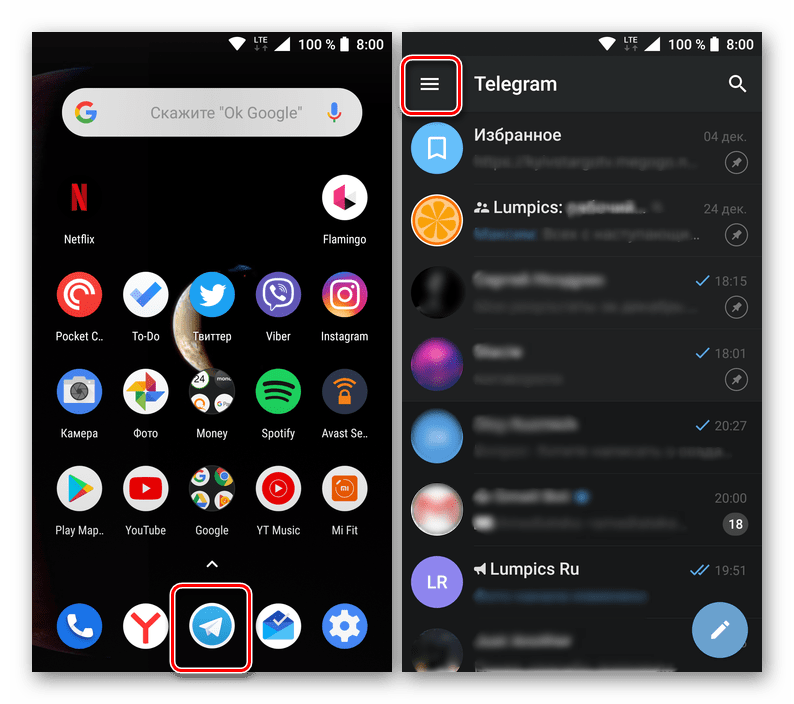
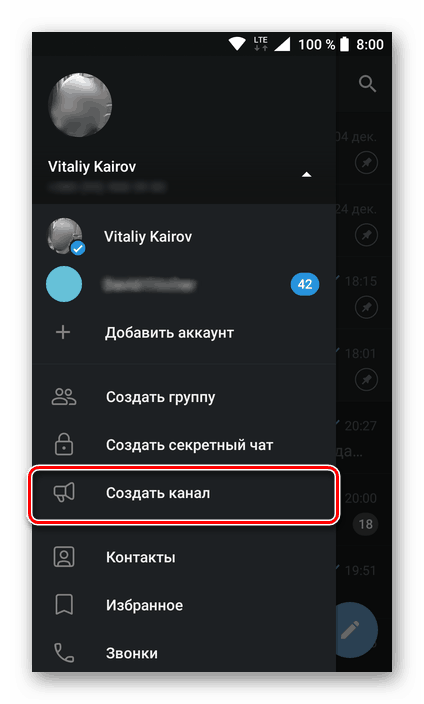
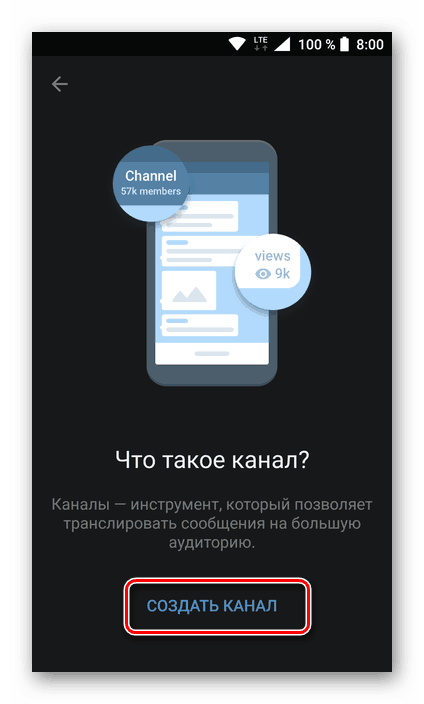
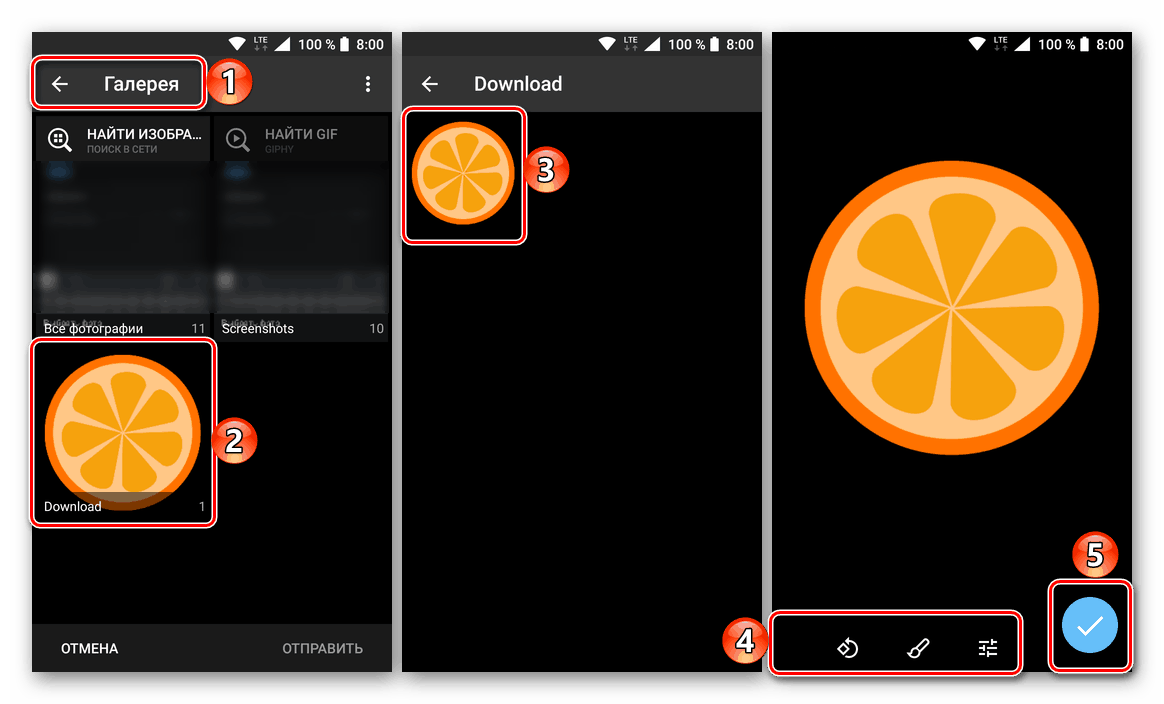
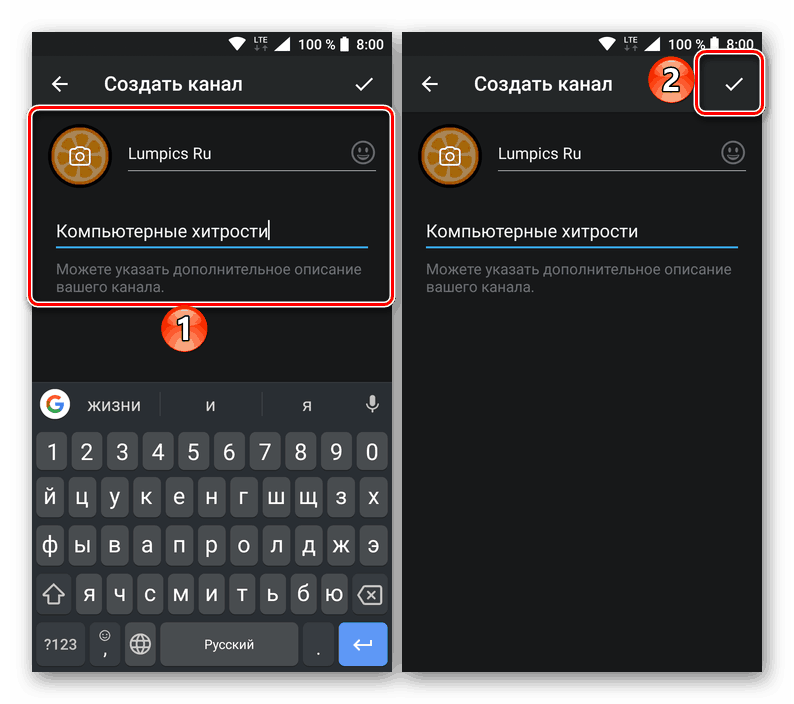
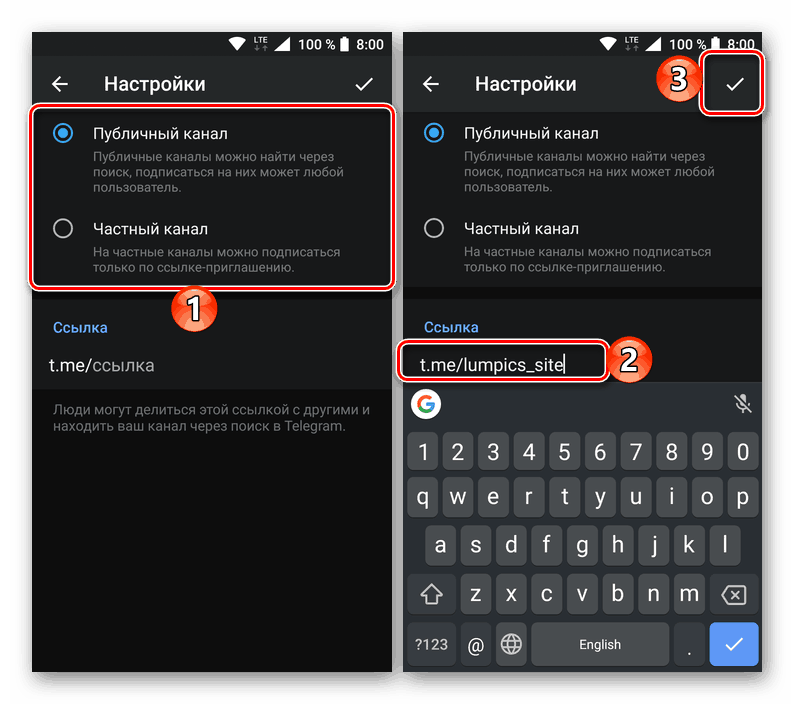
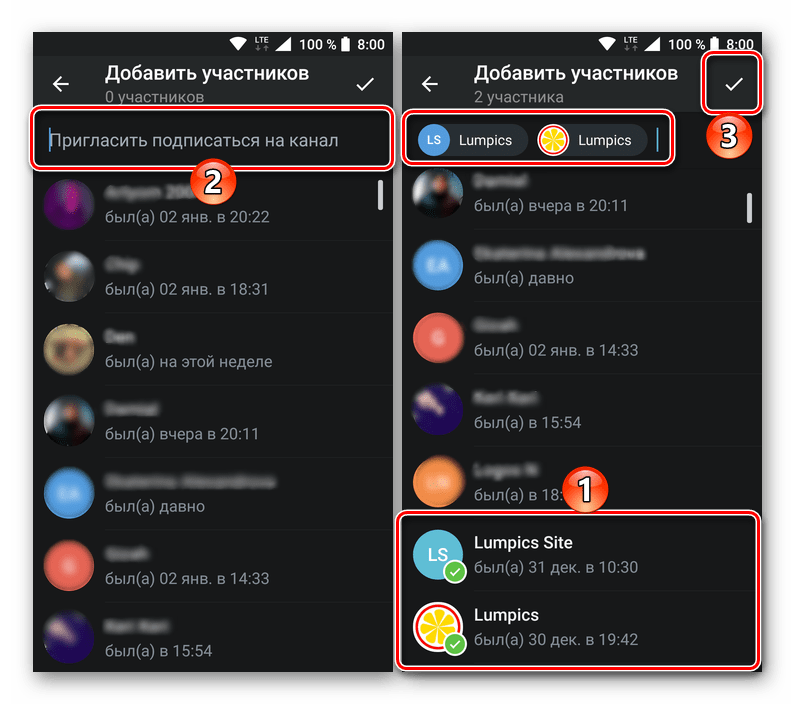
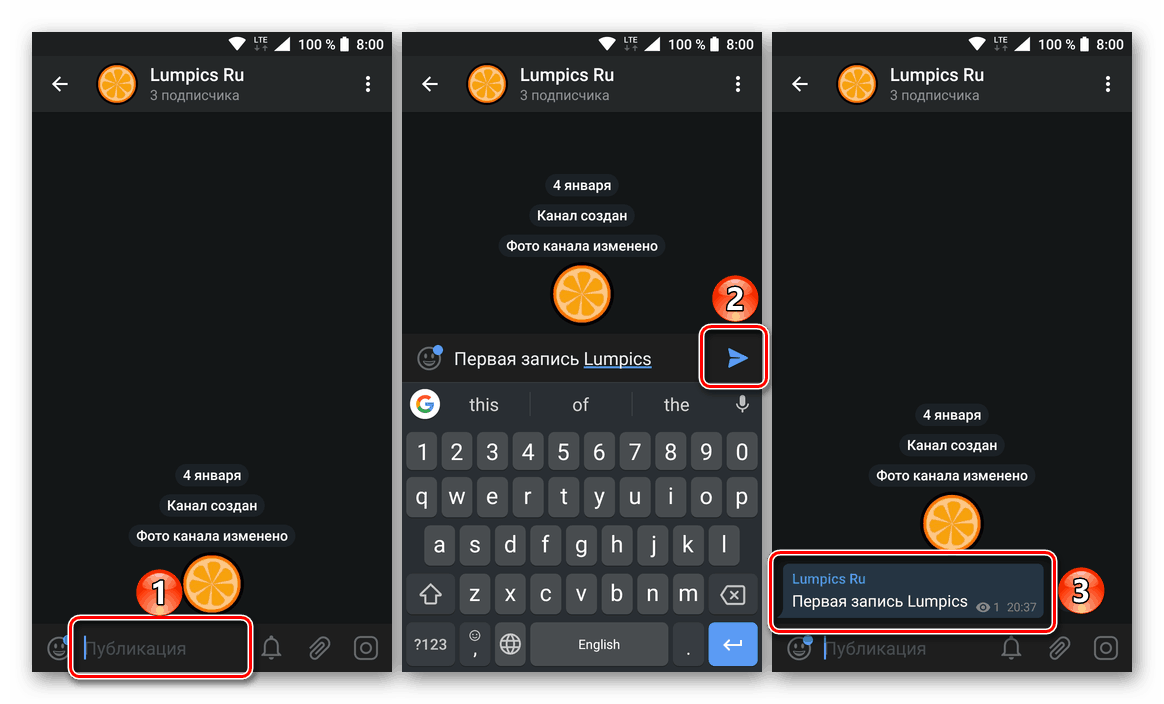
همانطور که در بالا ذکر شد، روند ایجاد یک کانال در دستگاه های با آندروید عملا از آن در رایانه های ویندوز متفاوت نیست، پس پس از خواندن دستورالعمل های ما، قطعا مشکلی نخواهید داشت.
همچنین ببینید: اشتراک در کانال های Telegram در Windows، Android، iOS
در iOS
روش ایجاد کاربران کانال خودتان Telegram برای iOS کار سختی نیست سازمان عمومی در رسول با همان الگوریتم برای تمامی سیستم عامل های نرم افزاری انجام می شود و با آی فون / آی پد به شرح زیر است.
- راه اندازی IOS Telegram و رفتن به بخش "چت" . بعد، بر روی دکمه "نوشتن پیام" بالای لیستی از گفت و گو ها در سمت راست ضربه بزنید.
- در لیست باز شده از اقدامات و مخاطبین احتمالی، "ایجاد یک کانال" را انتخاب کنید . در صفحه اطلاعات، قصد شما برای سازماندهی یک عموم در چارچوب پیام رسان را تایید می کند، که شما را به روی صفحه نمایش اطلاعات وارد شده در مورد کانال ایجاد می کند.
- فیلدهای نام و توضیحات کانال را پر کنید.
- به صورت اختیاری، با کلیک روی پیوند «آپلود عکس کانال» عکسی عمومی را اضافه کنید. بعد، روی "انتخاب عکس" کلیک کنید و تصویر مناسب را در کتابخانه رسانه پیدا کنید. (همچنین می توانید از دوربین دستگاه استفاده کنید یا یک "جستجو در شبکه" را برای اختصاص تصویر به کانال انجام دهید).
- پس از اتمام طراحی عمومی و اطمینان از صحت داده های وارد شده، «بعدی» را لمس کنید.
- حالا شما باید تعیین نوع کانال ایجاد شده - "عمومی" یا "خصوصی" - این مرحله نهایی حل مسئله از عنوان مقاله با استفاده از دستگاه iOS است. از آنجا که انتخاب نوع عمومی در پیام رسان به طور جدی بر عملکرد بیشتر آن تأثیر می گذارد، به ویژه فرآیند استخدام مشترک، در این مرحله، شما باید به آدرس اینترنتی اختصاص داده شده به کانال توجه داشته باشید.
- اگر نوع "خصوصی" را انتخاب کنید ، یک پیوند به عموم، که باید برای دعوت مشترکین در آینده استفاده شود، به طور خودکار تولید می شود و در یک فیلد خاص نمایش داده می شود. در اینجا شما می توانید بلافاصله آن را با استفاده از یک آرگومان مربوط به آن بر روی آن با فشار دادن آن به بکاپ iOS کپی کنید و یا بدون کپی انجام دهید و فقط «بعدی» را در بالای صفحه لمس کنید.
- اگر یک کانال "عمومی" ایجاد شود، لازم است اختراع شود و نام آن را در فیلمی که قبلا شامل قسمت اول لینک به Telegram Public Telegram -
t.me/. این سیستم به شما اجازه می دهد که به مرحله بعدی بروید (دکمه «بعدی» فعال خواهد شد) تنها پس از اینکه نام عمومی و صحیح و رایگان را ارائه کرد.![Telegram برای iOS - ایجاد یک کانال عمومی، انتخاب نام، ایجاد یک پیوند به عموم]()
![Telegram برای iOS - ایجاد یک کانال خصوصی، کپی لینک]()
- در حقیقت، کانال آماده است و می توان گفت که در Telegram برای iOS کار می کند. باقی مانده است برای انتشار اطلاعات و جذب مشترک. قبل از اینکه شما بتوانید به توانایی اضافه کردن محتوا به عمومی ایجاد شده دسترسی داشته باشید، پیام رسان ارائه می دهد که گیرندگان بالقوه اطلاعات پخش را از طریق کتاب آدرس خود انتخاب کنید. جعبه کنار یک یا چند نام در لیست را که به طور خودکار پس از اجرای اشیاء قبلی باز می شود را علامت بزنید و سپس روی «بعدی» کلیک کنید - مخاطبین انتخاب شده برای پیگیری کانال Telegram شما دعوت می شوند.
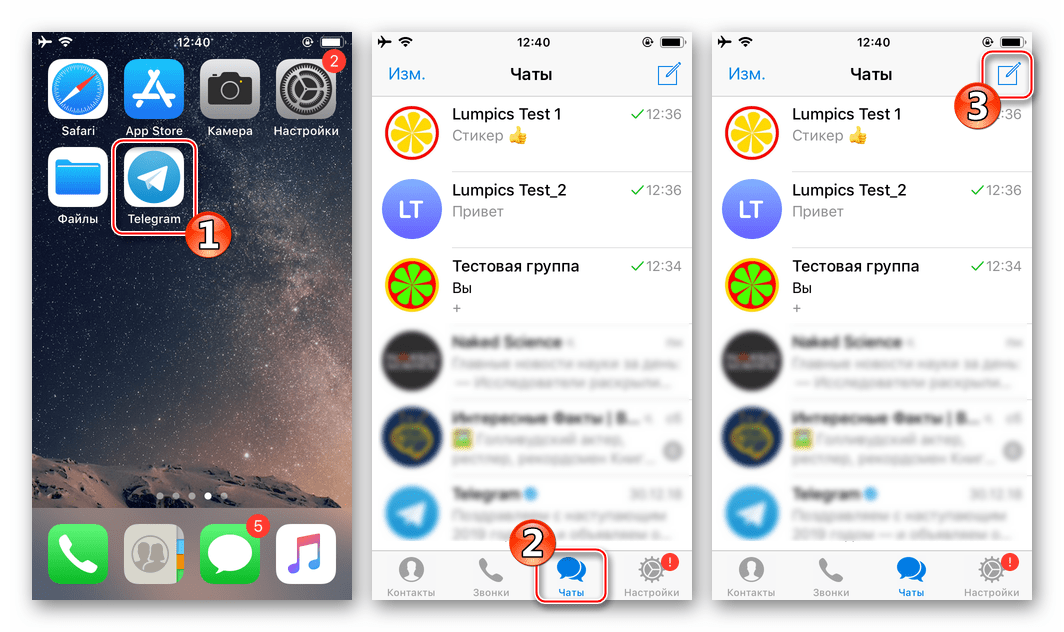
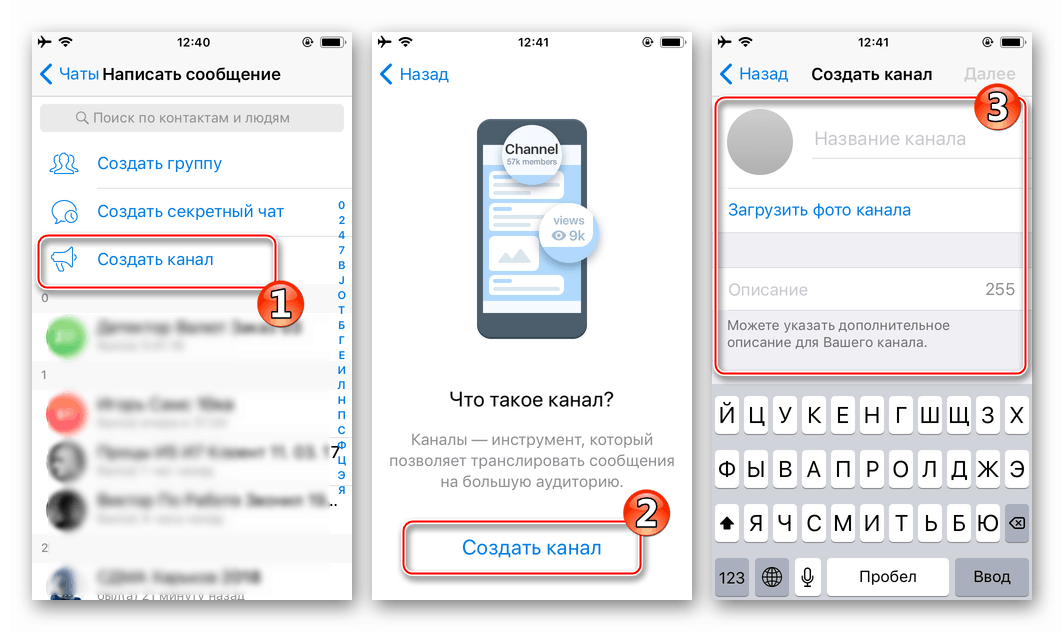
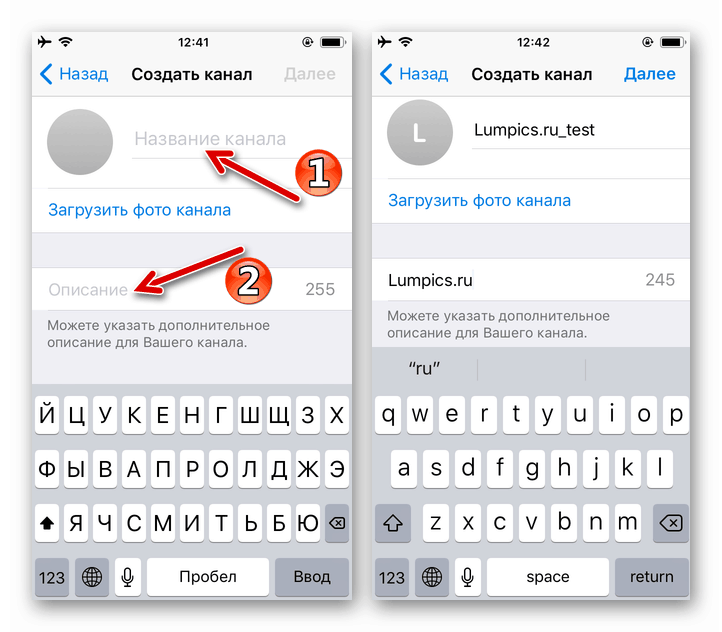
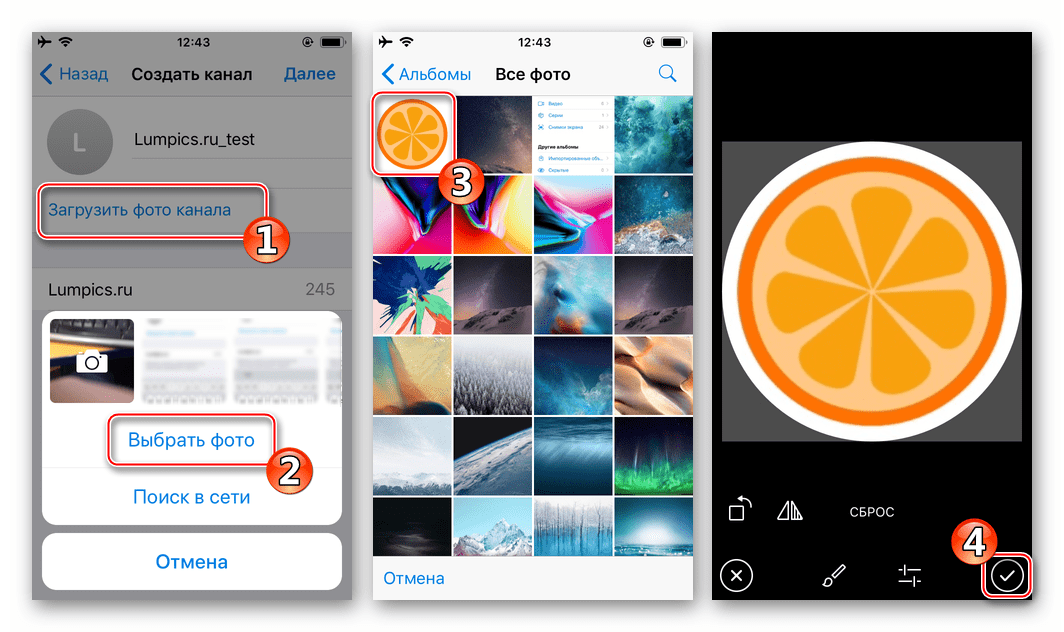
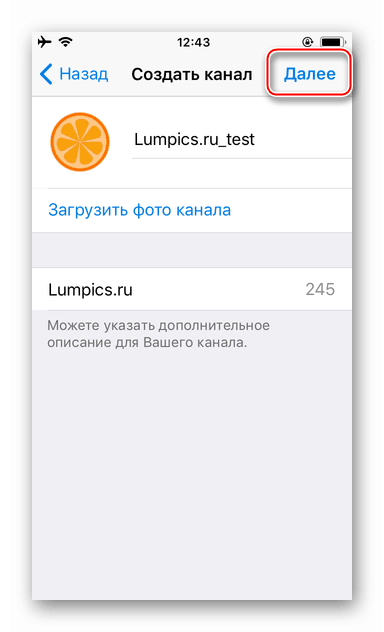
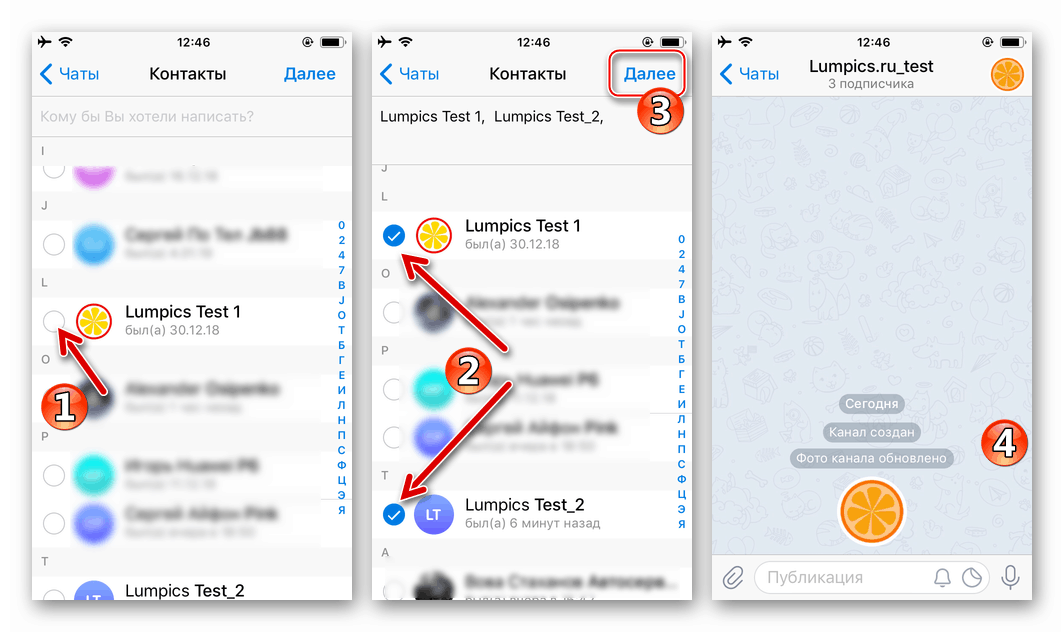
نتیجه گیری
به طور خلاصه، توجه داشته باشید که روش ایجاد یک کانال در Telegram به همان اندازه ساده و بصری است که بدون در نظر گرفتن دستگاهی که از آن استفاده می شود، استفاده می شود. بسیار پیچیده تر اقدامات بیشتر - ارتقاء، پر کردن محتوا، حمایت و، البته، توسعه "رسانه ها" ایجاد شده است. ما امیدواریم که این مقاله برای شما مفید باشد و پس از خواندن آن هیچ سوالی وجود ندارد. در غیر این صورت، شما همیشه می توانید آنها را در نظرات تنظیم کنید.